こんなお悩みありませんか?
ワードプレスの初期設定はやることが多いため、全てをやろうとすると正直キリがありません。
そこで本記事では、ブログを書き始める前に最低限やっておくべき設定と、設定後の疑問について解説します。

ワードプレスでブログを書く前に必ず行う3つの設定

ワードプレスでブログを書く前に必ず行うべき3つの設定があります。
2.パーマリンクの設定
3.テーマの設定
それぞれ順番に解説します。
1.サイトアドレスの確認
ワードプレスの設定を始める前にブログのサイトアドレスが自分の希望通りか確認しましょう!
僕のブログだと下記部分ですね!

よくある間違いとして、独自ドメインと初期ドメインを間違えてインストールしているケースがあります。
例えば、「〇〇〇〇〇.xsrv.jp」といったドメイン名がそうですね。
もし初期ドメインになっていた場合は、サーバーの管理画面にログインして、独自ドメインにワードプレスをインストールし直しましょう!
2.パーマリンクの設定
ブラウザのURL表示欄に「http://〇〇〇/△△△/」などと表示されているのを見たことがあると思います。
この△△△の部分がそのページのパーマリンクです。
パーマリンクをブログ運用中に設定変更すると、これまでに書いた記事のURLが一括で変更されます。
URLが変更されるとGoogle検索からの評価がリセットされ、アクセスが激減してしまう可能性が高いです。
そのためブログ記事を書く前に、以下の手順でパーマリンクの設定を行いましょう。
STEP1:「設定」から「パーマリンク設定」をクリック
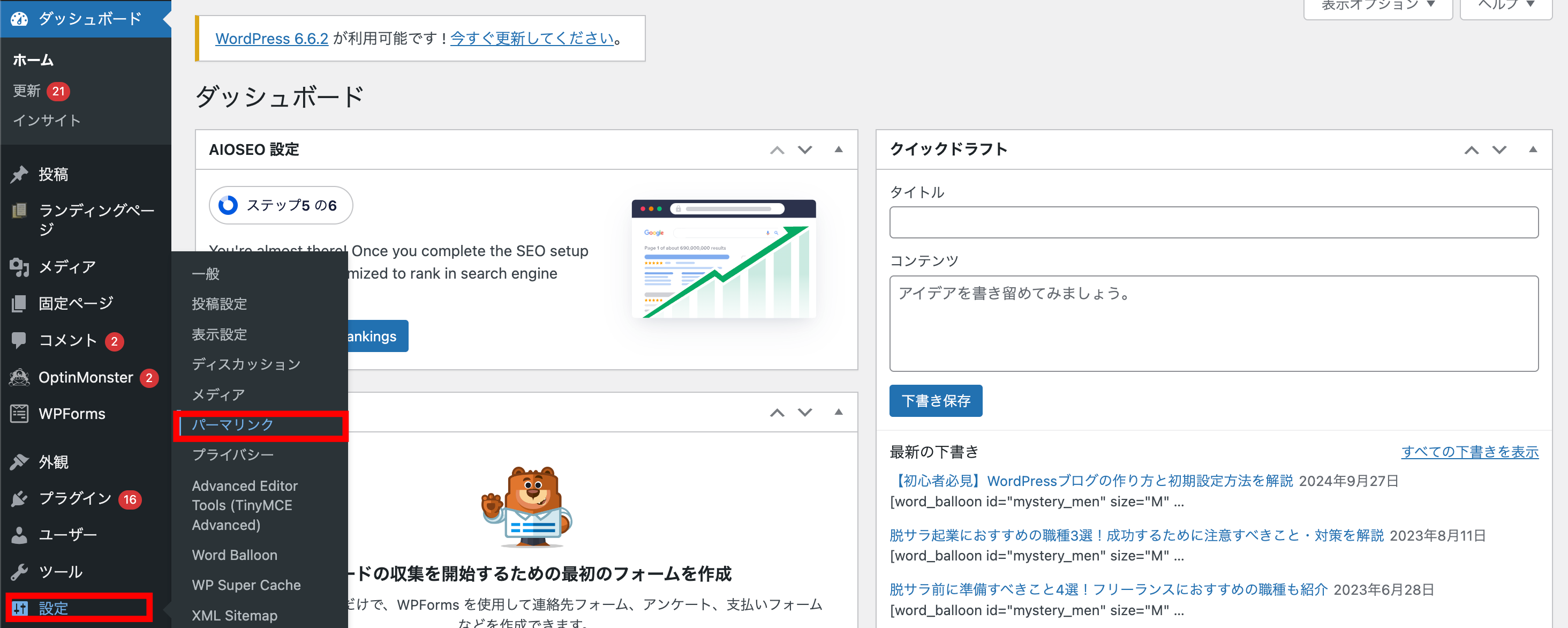
STEP2:「投稿名」を選択
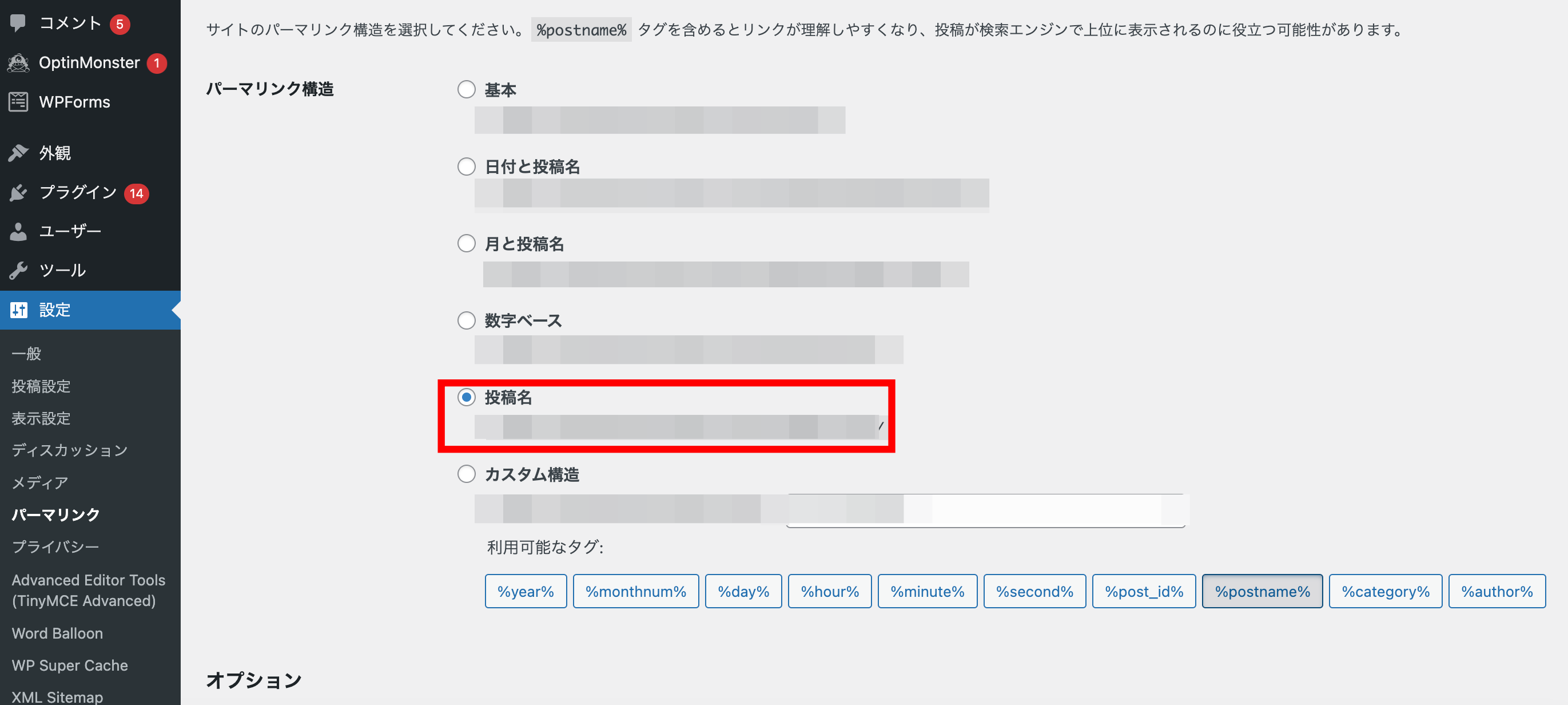
STEP3:左下の「変更を保存」をクリックで完了
最後に左下の変更を保存すれば完了です!
3.テーマの設定
テーマとは、ブログの見た目・デザインを設定できる仕組みのことです。
ワードプレスでは、無料・有料含めて様々なテーマがリリースされています。
利用者は数あるテーマの中から自分に合うデザイン・機能のテーマを利用することができます。
デザインを変えるだけで他ブログと差別化を図れたり、見やすさが段違いになるので、設定しておくことをおすすめします。
テーマの設定方法は以下をご覧ください。
STEP1:「外観」から「テーマ」をクリック
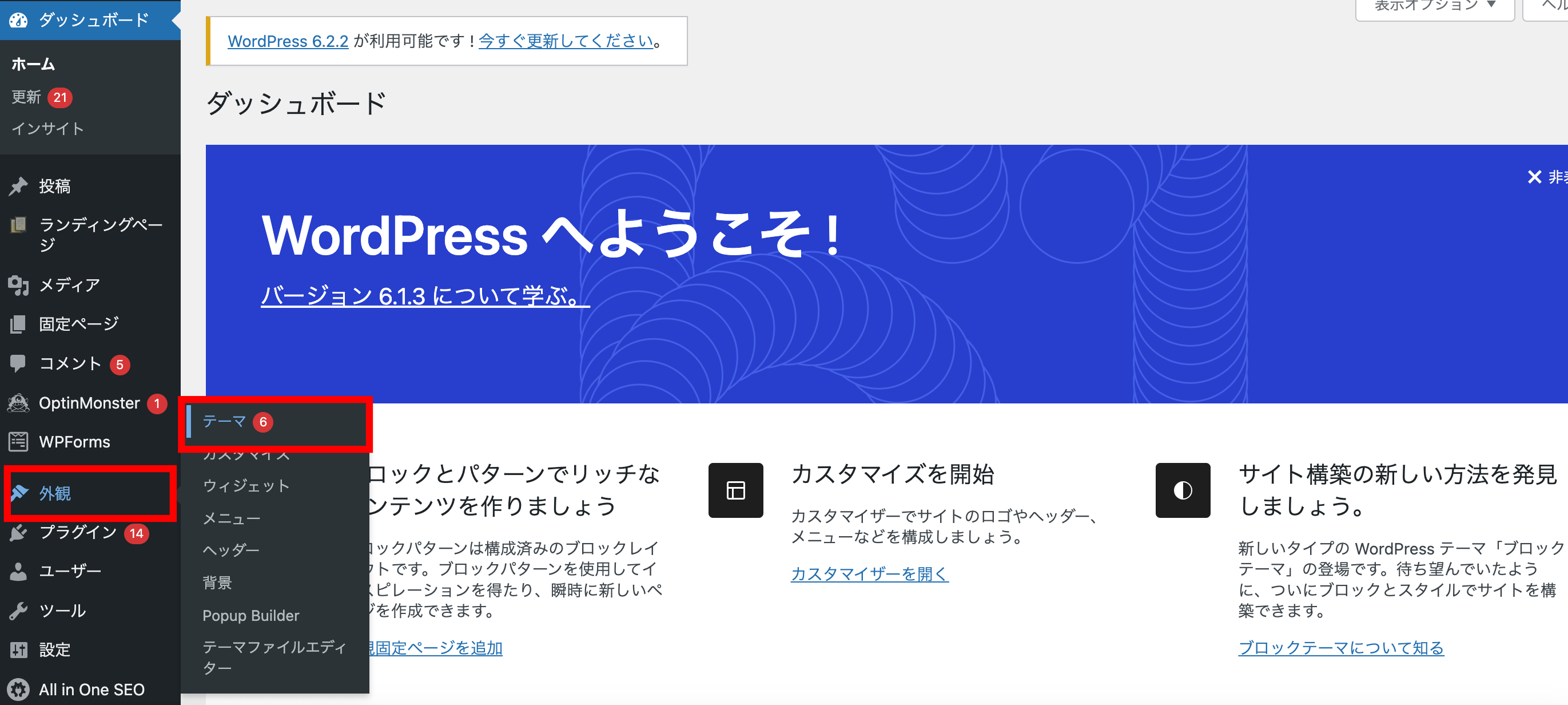
STEP2:「新規追加」を選んで、新しいテーマの選定
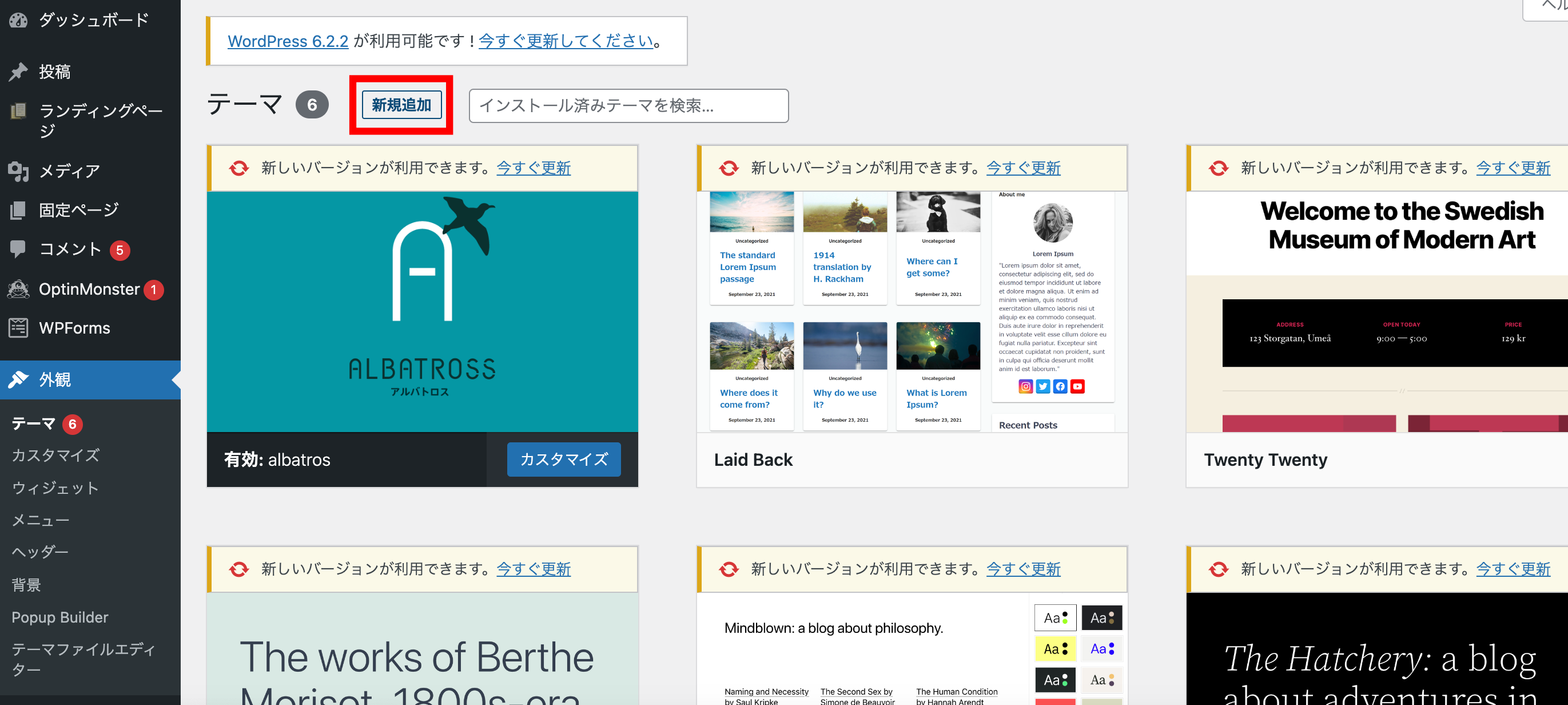
STEP3:「インストール」→「有効化」すれば完了
最後に有効化すれば無事完了です!
最低限行っておきたいワードプレスの6個の設定

ここからワードプレスを安全に使うための設定を6個紹介していきます!
2.カテゴリーの名前変更
3.プラグインの導入
4.ニックネームの設定
5.コメント機能のOFF
6.本体・テーマ・プラグインの更新
順番に解説していきます。
1.サイトタイトルとキャッチフレーズの設定
サイトのタイトルとキャッチフレーズを設定していきましょう。
この2つを設定することで、読者にあなたのサイトがどんなサイトか伝えることができます。
以下の手順に沿って設定しましょう。
STEP1:「設定」から「一般」をクリック
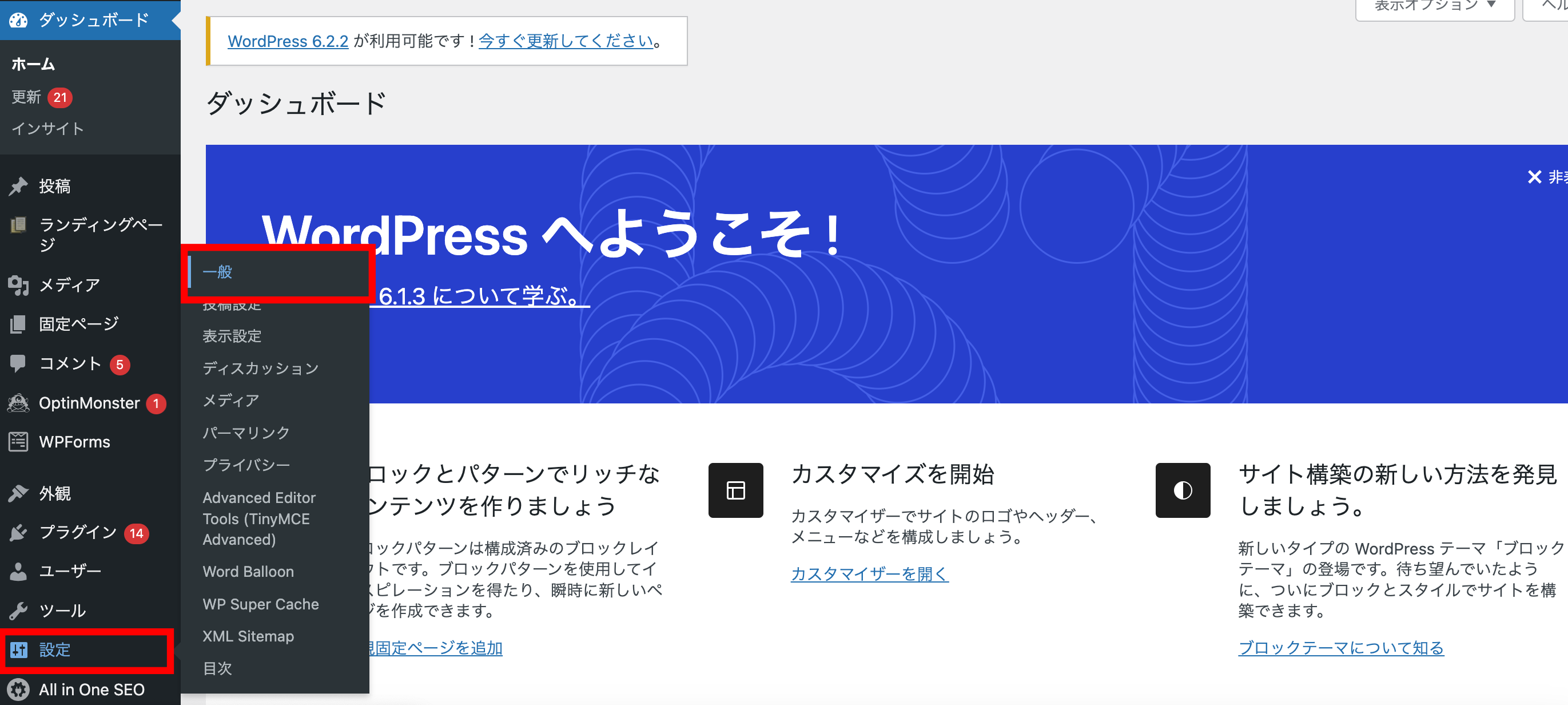
STEP2:「サイトのタイトル」「キャッチフレーズ」を入力

STEP3:「変更を保存」で完了
最後に、1番下の変更を保存をクリックすれば完了です。
2.カテゴリーの名前変更
カテゴリーとは記事の分類分けをするものです。
例えば、受験ブログの場合「国語」「数学」「英語」のようにカテゴリー分けし、記事を整理します。
カテゴリーを分けることで読者も自分の読みたい記事を探しやすくなるのでおすすめです。
カテゴリーの名前変更方法は以下を参考にしてください。
STEP1:「投稿」から「カテゴリー」をクリック
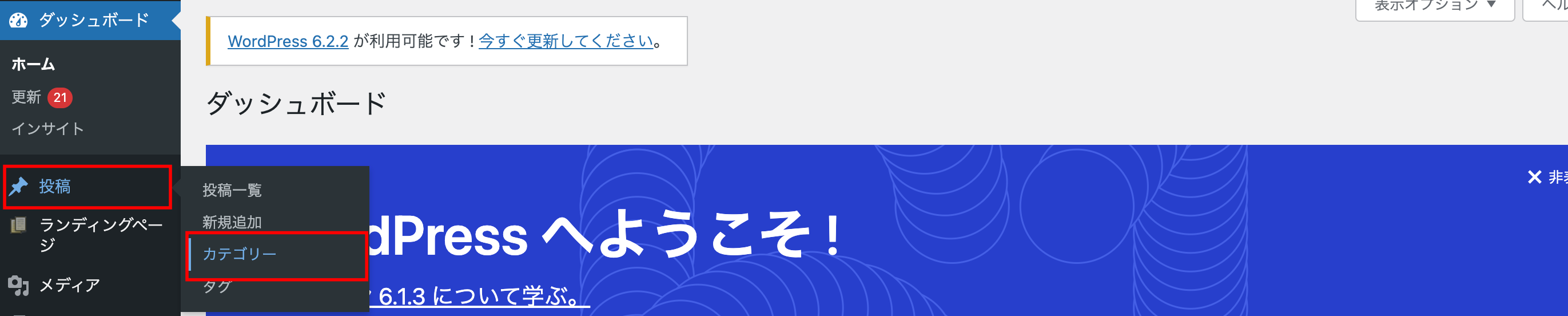
STEP2:「クイック編集」をクリック
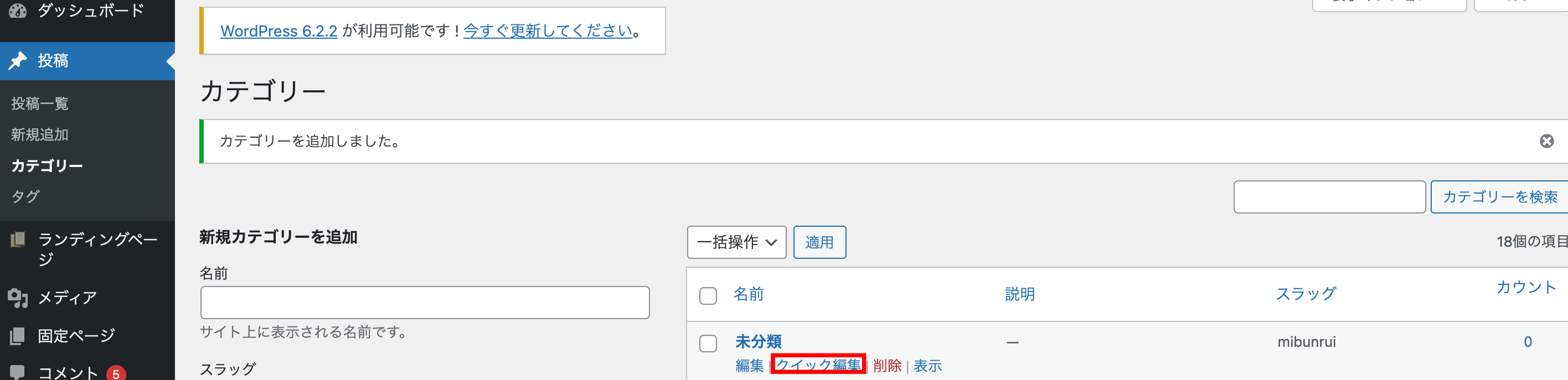
STEP3:「名前」「スラッグ」を変更→「カテゴリーを更新」をクリックで完了
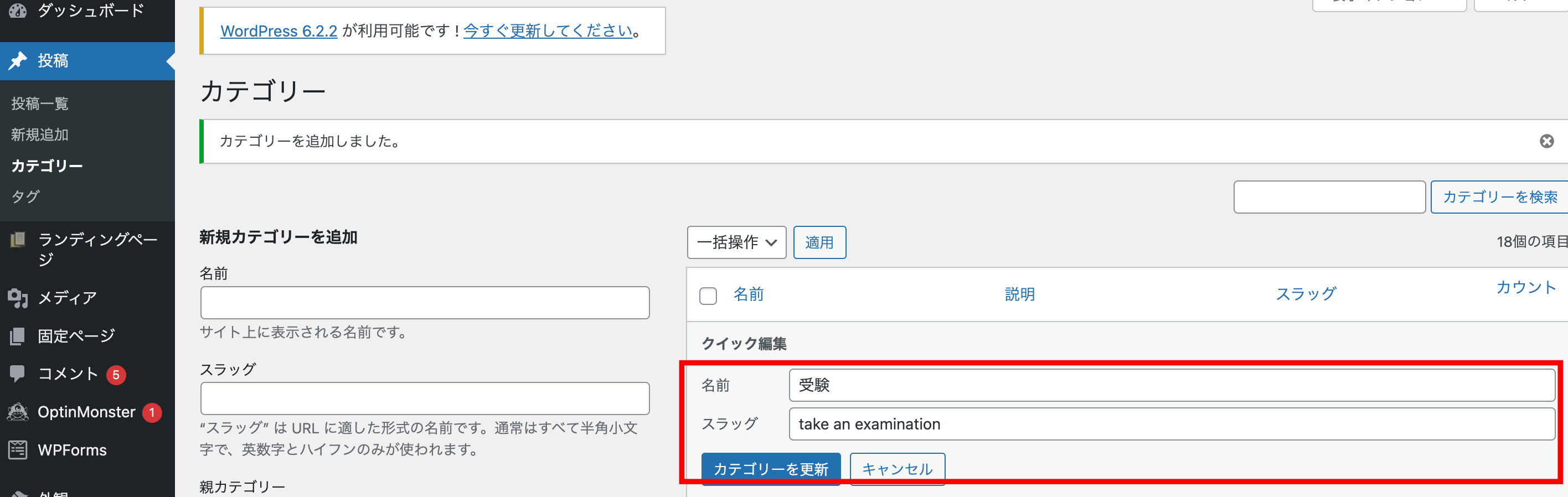
3.プラグインの導入
プラグインとはワードプレスに機能を追加するための拡張ツールのことをいいます。
プラグインを導入することでワードプレスをより便利にすることが可能です。
ブログ運営に役立つプラグインを把握した上で、以下の手順を行っていきましょう。
STEP1:「プラグイン」を選択し「新規追加」を押す
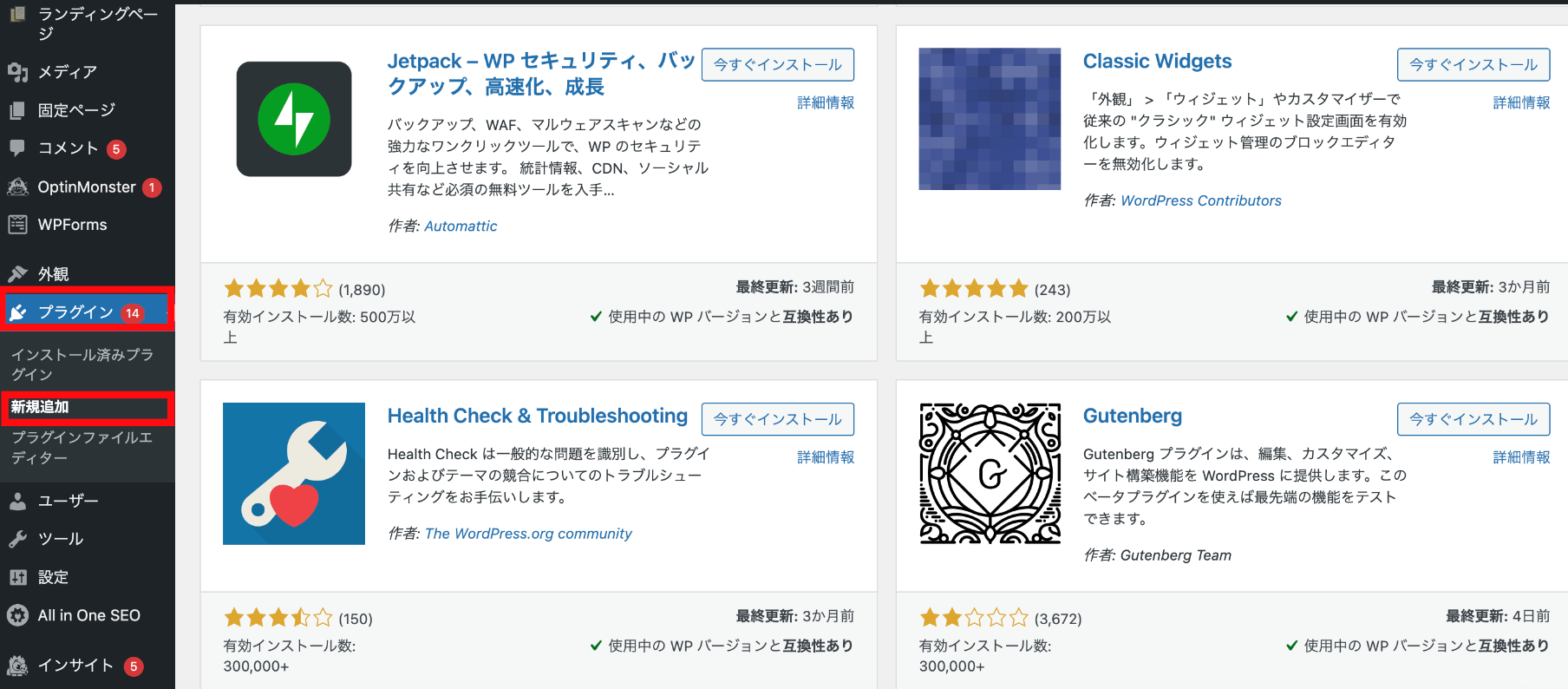
STEP2:検索窓に希望のプラグイン名を入力

STEP3:「今すぐインストール」を選択し「プラグインを有効化」を押せば完了
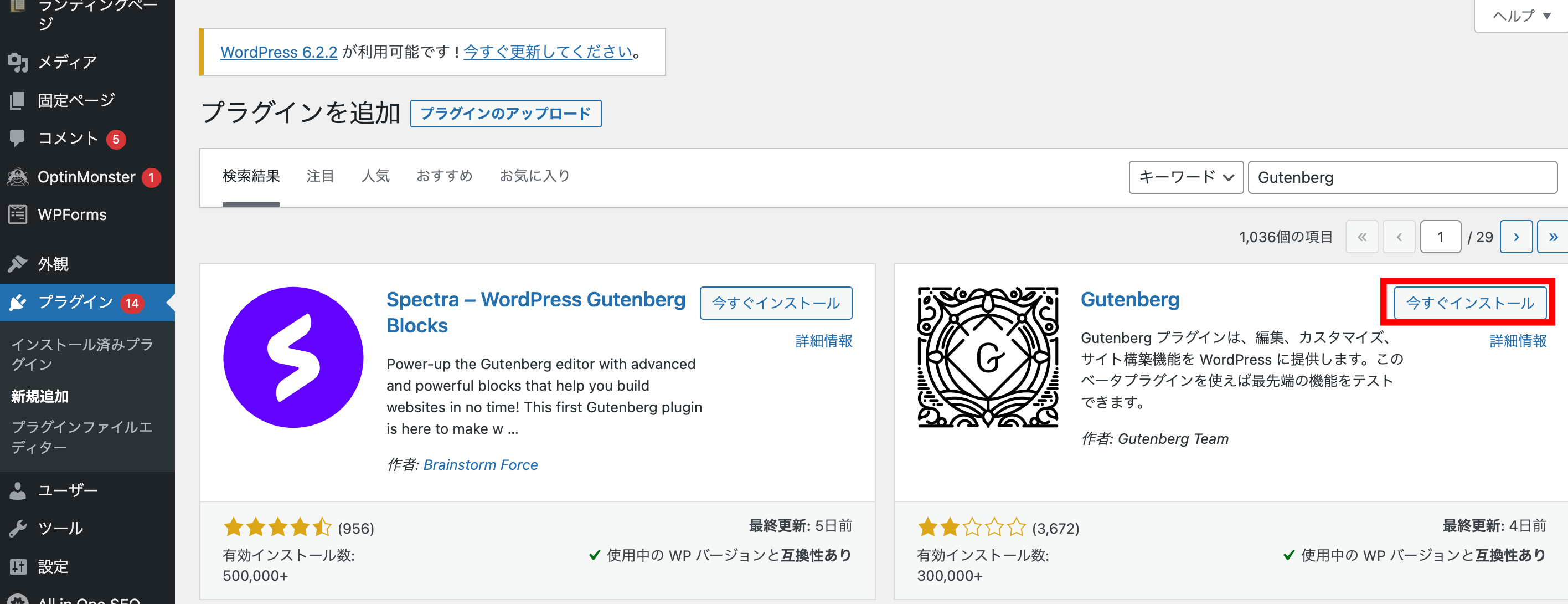
4.ニックネームの設定
記事を投稿するとアカウント名が投稿者名として表示されます。
アカウント名はログイン情報の一部となるため、アカウント名が表示されてしまうとセキュリティ上よくありません。
そこでニックネームを設定することで、投稿者名にニックネームが表示されるようになり、心配不要になります。
以下の手順でニックネームの設定を行いましょう。
STEP1:「ユーザー」から「プロフィール」をクリック

STEP2:ニックネームを編集し、ブログ上の表示名をニックネームに設定

5.コメント機能のOFF
ワードプレスは読者がコメントできるようになっています。
ただ、コメント機能を有効にしておくと高確率で「スパム」と呼ばれる宣伝や不正サイトに誘導するようなコメントが来ることもあります。
それを避けるためにもコメント機能はOFFの状態にしておきましょう。
コメント機能をOFFにする方法は以下を参考にしてください。
STEP1:「設定」→「ディスカッション」を選択
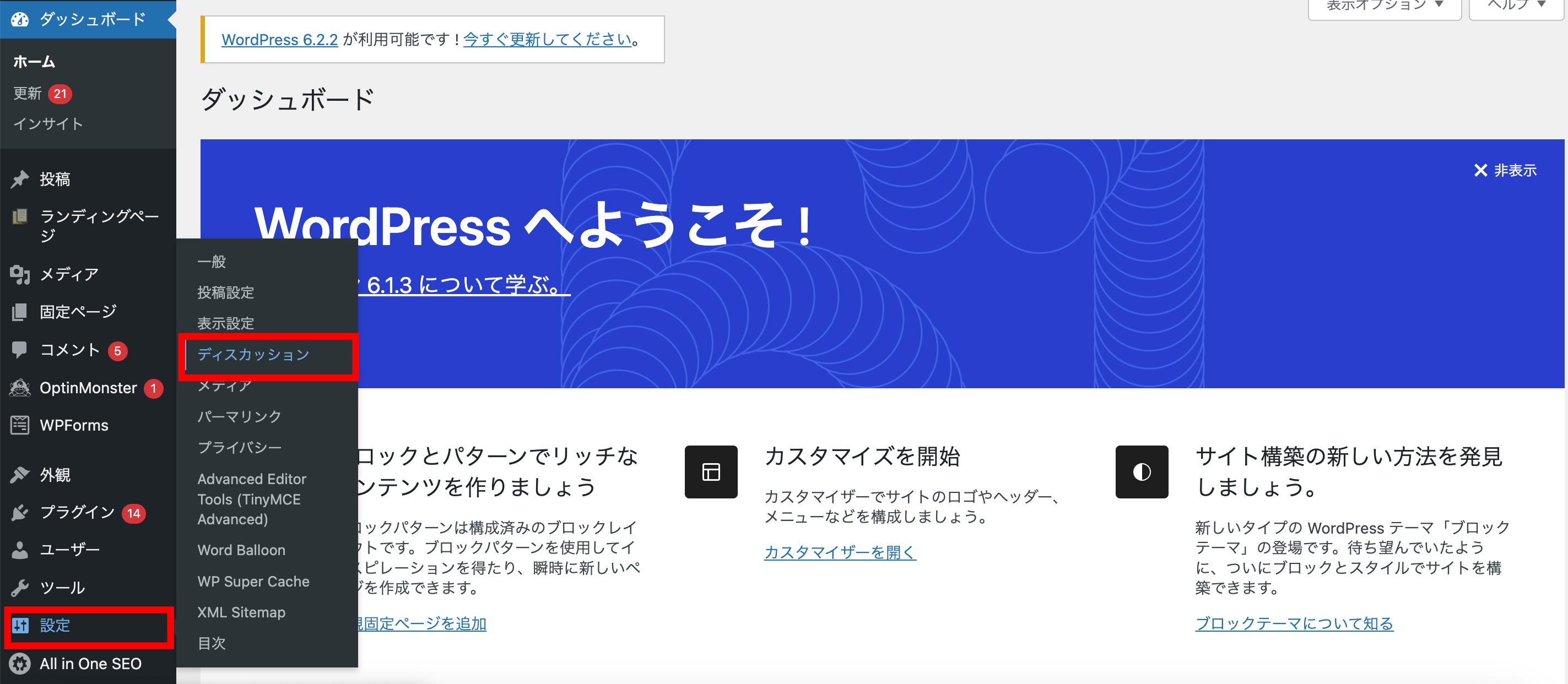
STEP2:「新しい投稿へのコメントを許可」のチェックを外す

6.本体・テーマ・プラグインの更新
テーマやプラグインは更新しないままだとセキュリティ上よくないです。
そのため定期的にテーマやプラグインの更新をしましょう!
更新の仕方は以下を参考にしてください。
STEP1:「ダッシュボード」から「更新」をクリック
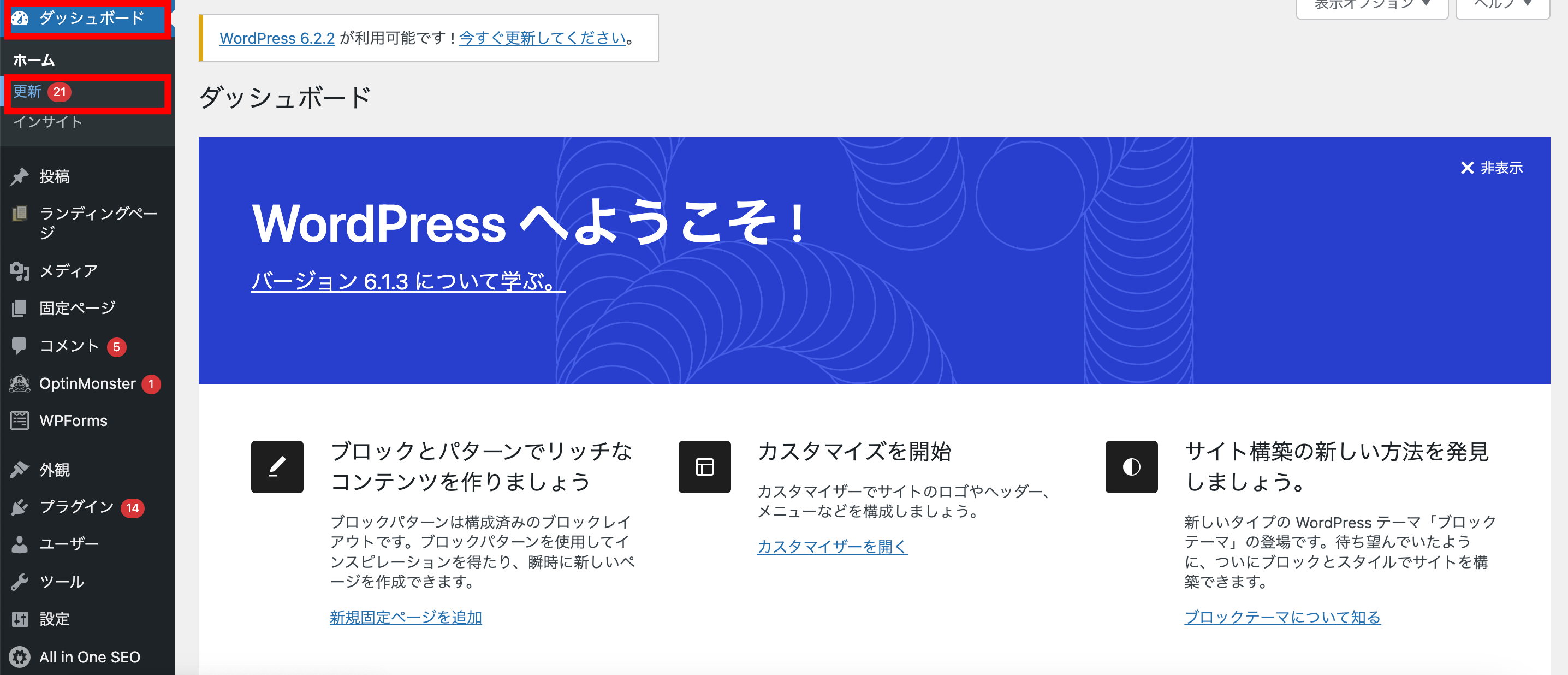
STEP2:「プラグインを更新」をクリックすれば完了
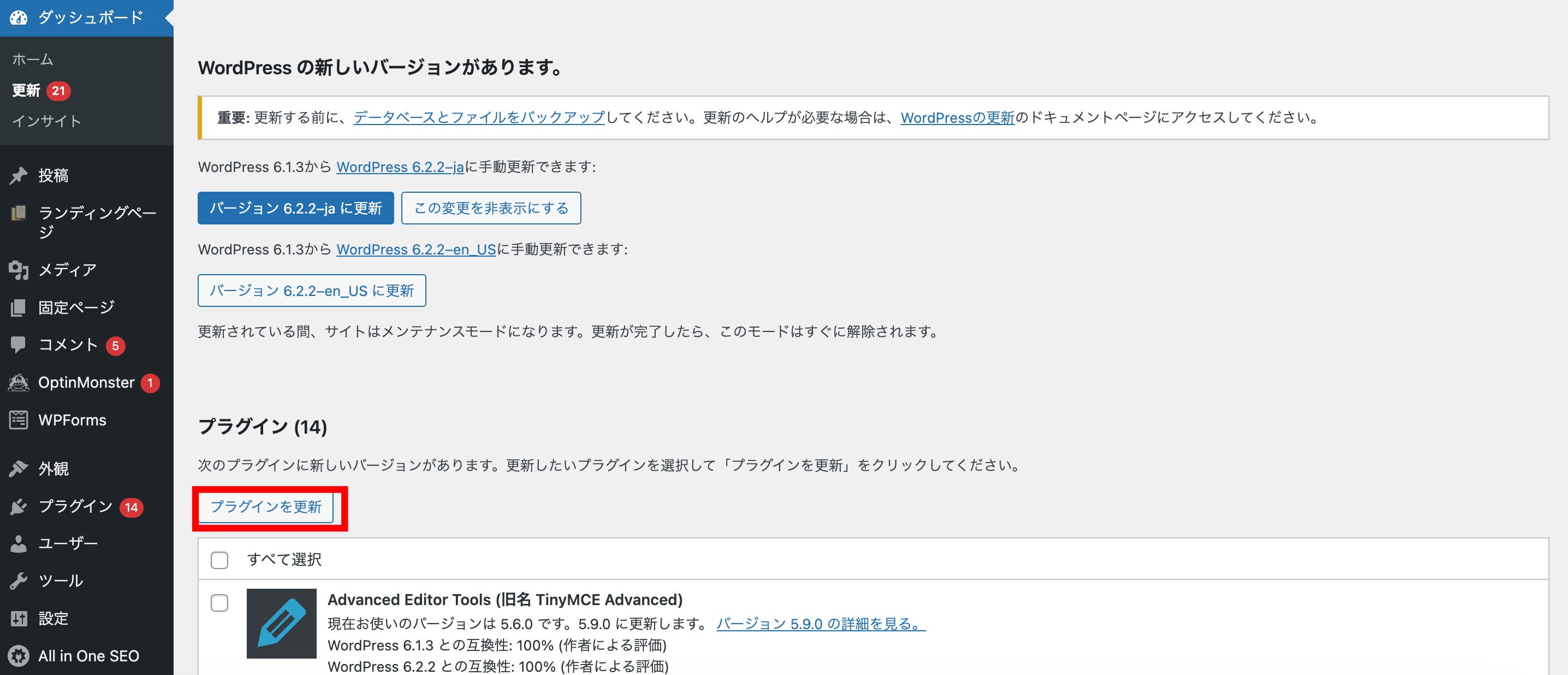
ワードプレスの作り方についてのよくあるQ&A

最後にワードプレスの始め方に関するよくある質問にお答えします。
Q.初期設定後は何をすればいいの?

ワードプレスの初期設定が終わったら、早速ブログを書いていきましょう!
以下の記事で稼ぐまでの手順について解説してるので参考にしてみてください。
▶️【初心者向け】ブログの始め方完全ガイド!立ち上げから収入を得る方法まで
Q.アフィリエイトってどうやるの?
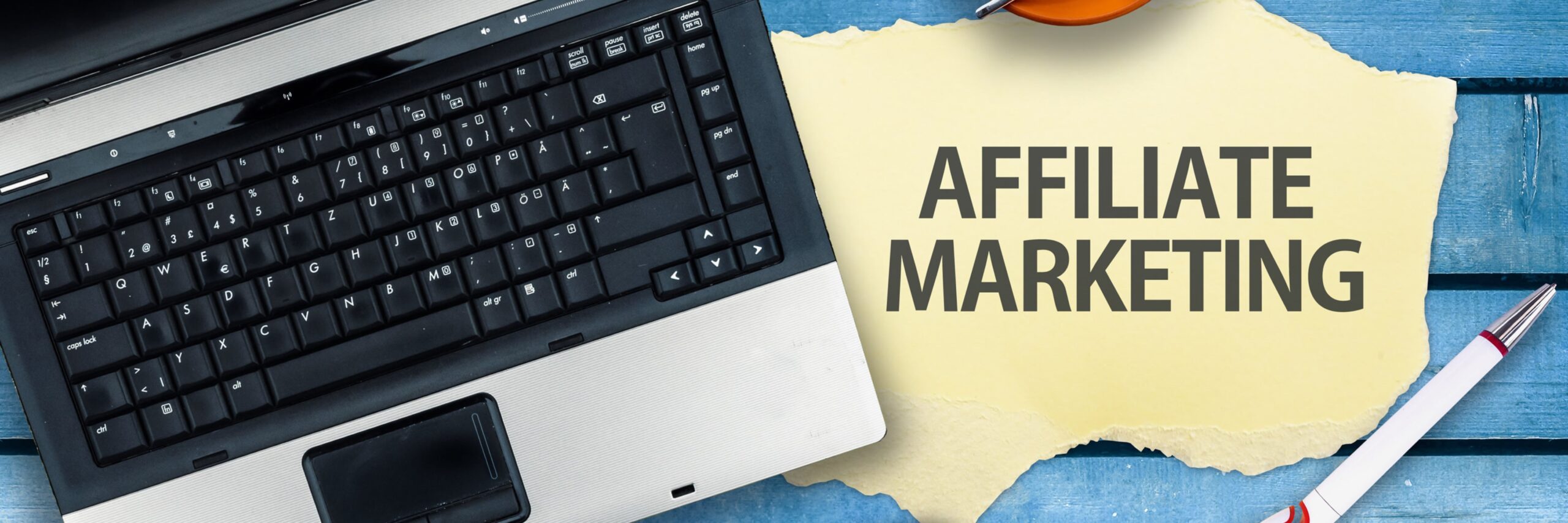
アフィリエイトの手順としては以下の通りです。
①ASPに登録
②広告主と提携
③アフィリエイト広告を貼る
ASPを登録する上で
①A8.net
②afb
③バリューコマース
がおすすめです。
Q.どんな記事を書いたらいいの?

まずはどんなジャンル・テーマで記事を書くか決めましょう!
ジャンル選定をミスってしまうとなかなか売上が立たないので注意が必要です。
以下の記事で詳しく解説してるので参考にしてください!
▶️ブログで稼げないジャンル3選|稼ぎにくいジャンルの共通点も解説
Q.記事の書き方がわからない
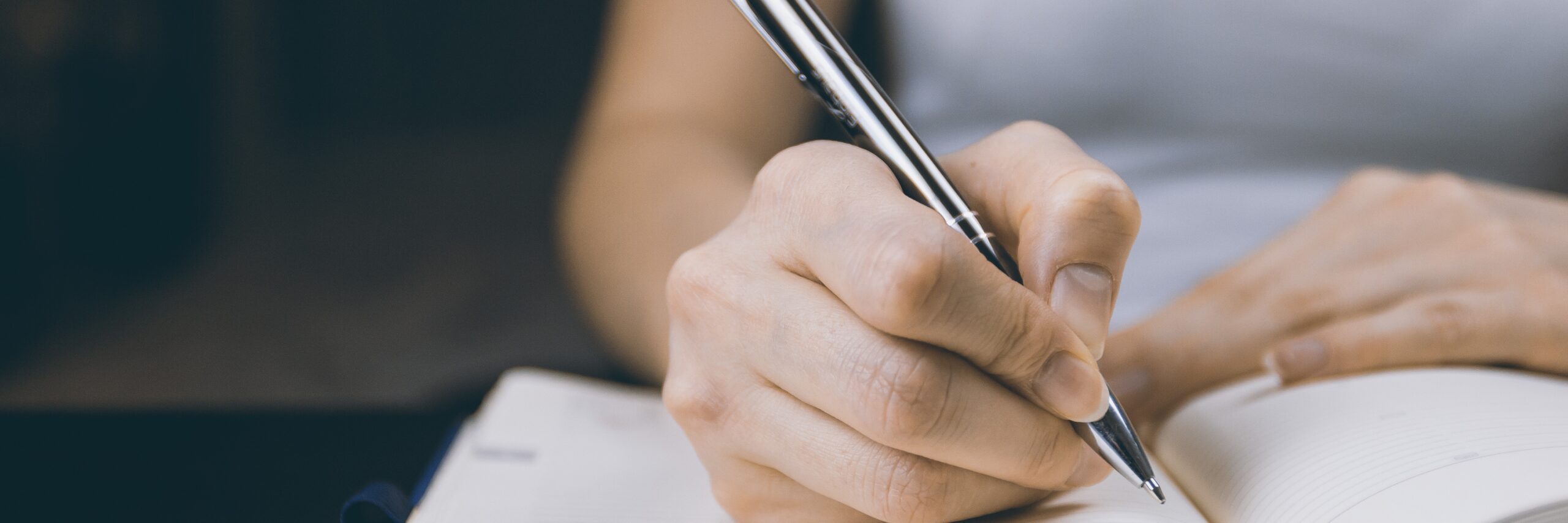
「記事を書く力」は継続的なブログ運営によって身に付くため、はじめから完璧な文章は誰でも書けないものです。
しかし、書き方のコツを意識してブログ運営を継続すれば、誰でも文章力を身に付けられます。
以下の記事では書き方のコツを10個に分けて解説してるので参考にしてください。
▶️読まれるブログに変える10のコツ!書き方テンプレートを特別公開
ワードプレスブログの作り方まとめ

今回はブログ運営前にやっておきたい初期設定について解説しました。
やっておくべき初期設定は以下の9項目です。
2.パーマリンクの設定
3.テーマの設定
4.サイトタイトルとキャッチフレーズの設定
5.カテゴリーの名前変更
6.プラグインの導入
7.ニックネームの設定
8.コメント機能のOFF
9.本体・テーマ・プラグインの更新
今回説明したこと以外にもまだまだ多くの設定が存在するため、ブログを書きながら並行して進めていきましょう!
おすすめ記事:ブログ自己紹介の書き方|書く際の3つのコツを解説



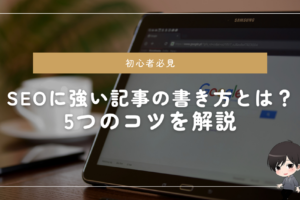





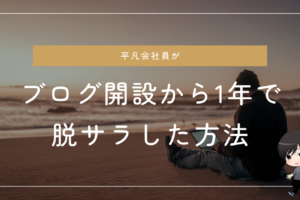




コメントを残す